Ačkoli s příchodem iOS 10, můžete se rozhodnout odstranit aplikaci iOS Mail a použít třetí stranu e-mailového klienta, zvyky často vládnou našemu chování a držíme se toho, co nejlépe známe ze své minulosti zkušenosti. Pokud jste běžným uživatelem Apple iOS Mail, zde je pět základních tipů, jak co nejlépe využít svou zkušenost s Mailem v iOS 10.
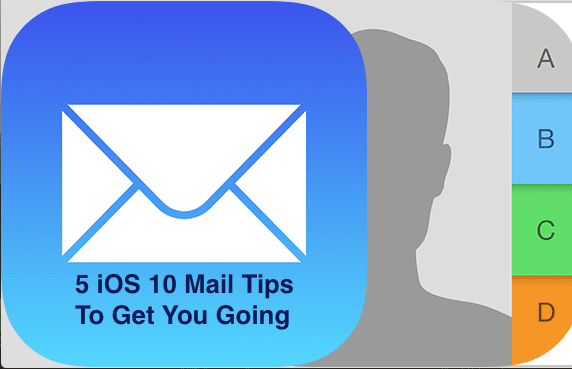
Obsah
- Tip # 1 Co znamená tlačítko Filtr ve spodní části v iOS 10?
- Tip č. 2 Používání konverzací s vlákny v iOS 10 Mail
- Tip # 3 Používání a ukládání konceptů v iOS Mail
- Tip # 4 Siri se v iOS 10 zlepšila. Vezměte to na testovací jízdu
- Tip # 5 Pár zkratek k zapamatování v iOS Mail
- Související příspěvky:
Tip # 1 Co znamená tlačítko Filtr ve spodní části v iOS 10?
Nyní můžete rychle filtrovat zprávy v aplikaci Mail pro iOS 10 pouhým klepnutím.
Při prohlížení poštovní schránky klepněte na ikonu filtru v levém dolním rohu obrazovky.

Pokud s tím nemáte zkušenosti, může to vypadat trochu divně, protože výchozí filtr je nastaven tak, aby vám zobrazoval pouze nepřečtené zprávy.
Chcete-li tuto funkci využít co nejlépe, vyzkoušejte různá nastavení filtru. Jakmile klepnete na ikonu filtru, jak je uvedeno výše, pokračujte klepnutím na Filtrováno zprávou.

Filtr můžete změnit klepnutím na Filtrováno podle: Nepřečteno v dolní části obrazovky a výběrem kategorie (nebo kategorií), které chcete zobrazit.
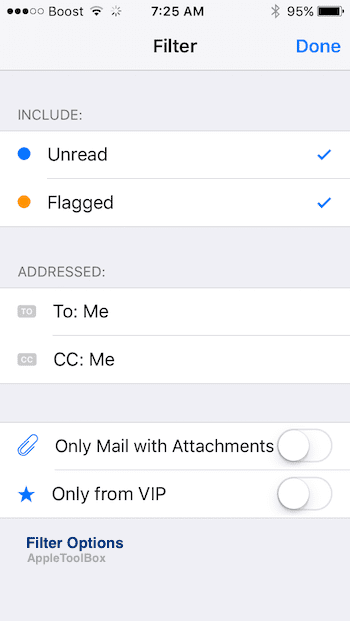
Dalším klepnutím na ikonu filtru jej vypnete.
Tip č. 2 Používání konverzací s vlákny v iOS 10 Mail
iOS 10 přináší nový pohled na koncept vláknových konverzací na e-mailu.
Už nemusíte přeskakovat a opouštět zprávy, abyste vybrali jinou zprávu v rámci vlákna.
Tato funkce je ve výchozím nastavení povolena, ale můžete ji použít Nastavení > Pošta > Řetězení vláken upravit pořadí, ve kterém se zprávy zobrazují.
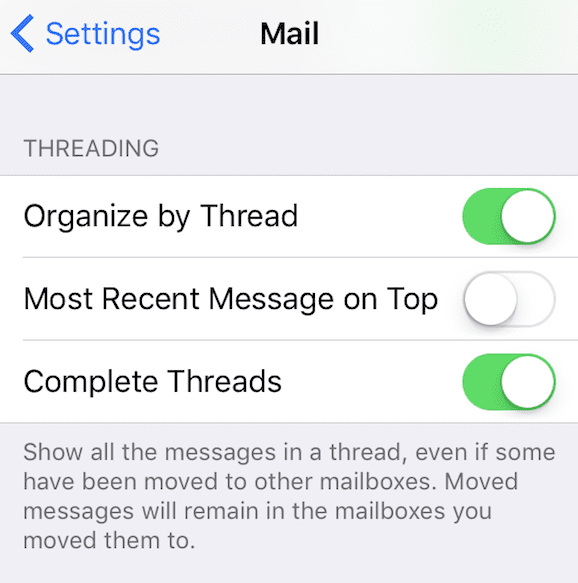
Toto můžete také vypnout v nastavení.
Tip # 3 Používání a ukládání konceptů v iOS Mail
Někdy se při psaní e-mailu potřebujete podívat na jiný e-mail jako na referenční. Všichni jsme byli tam, kde jste chtěli rychle vyhledat starý e-mail nebo e-maily, než dokončíte svůj aktuální e-mail a stisknete odeslat.
Abyste toho dosáhli v iOS Mail, vše, co musíte udělat, je přejet prstem dolů po záhlaví zprávy, kterou píšete. Až budete připraveni vrátit se ke své zprávě, klepněte na její název ve spodní části obrazovky a vrátíte se zpět k konceptu e-mailu.
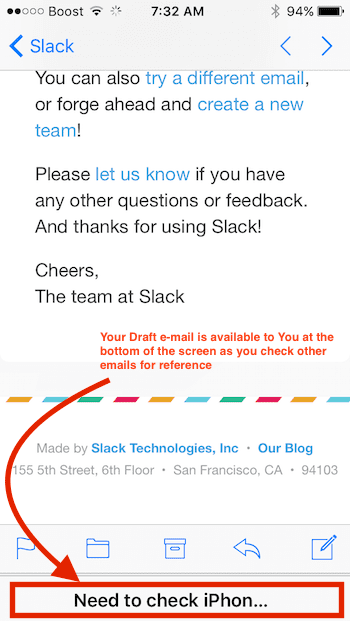
Pokud píšete zprávu, kterou chcete uložit jako koncept a dokončit později, klepněte na Zrušit a poté na Uložit koncept.
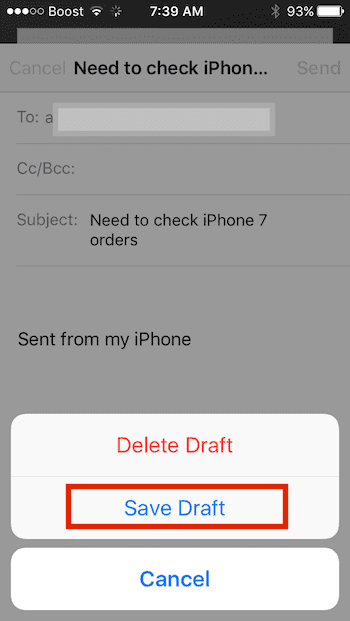
Svůj koncept e-mailu můžete získat, až jej budete chtít dokončit, klepnutím a podržením ikony „napsat novou zprávu“.
Tip # 4 Siri se v iOS 10 zlepšila. Vezměte to na testovací jízdu
Své nové e-maily můžete snadno kontrolovat pomocí Siri, aniž byste museli otevírat poštu nebo kontrolovat oznámení.
Stačí vyvolat Siri stisknutím tlačítka Domů a říct „Jakékoli nové e-maily od Jablko Tento týden? ”
Pokud je váš iPhone odemčený, zobrazí vám všechny nové e-maily odpovídající kritériím, jinak ano požádá vás o odemknutí vašeho iPhone poskytnutím vašich přihlašovacích údajů a poté vám zobrazí odpovídající e-maily.
Se Siri se vyplatí vylepšit své kontakty v kontaktní aplikaci pomocí polí jako např Přezdívky a Příbuzný.
Tip # 5 Pár zkratek k zapamatování v iOS Mail
Přidávání příloh k vašim e-mailům se v iOS 10 zásadně nezměnilo. Chcete-li k e-mailu přidat přílohy, jako je obrázek nebo video, jednoduše dvakrát klepněte na tělo zprávy a vyberte Přidat přílohu a vyberte soubory z vašeho iCloud Drive.
Můžete také zvolit možnost Vložit fotografii nebo Video.
Pokud byste chtěli vidět delší náhled vašich e-mailů, můžete si to nastavit v nastavení iOS Mail.
Klepněte na Nastavení > Pošta > Náhled a vyberte si ten nejlepší, který vyhovuje vašim potřebám.
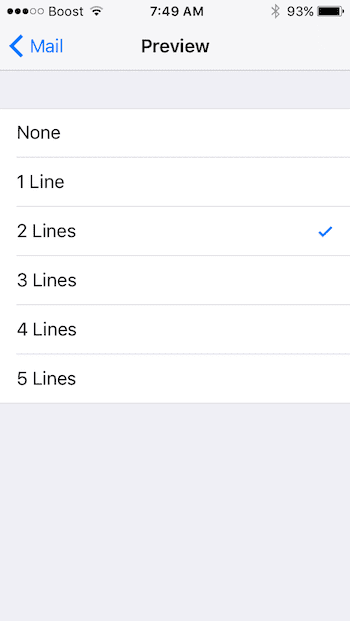
Doufáme, že vám tyto rady pomohly. Pokud máte oblíbený tip pro iOS Mail, o který byste se chtěli podělit, poskytněte nám prosím svůj názor níže pomocí komentářů.
Pokud od upgradu na iOS 10.0.1 náhodou vidíte ve svých e-mailech menší velikost písma, možná budete chtít restartovat iPhone nebo iPad. Několik uživatelů, kteří měli tento problém se svými e-maily, zjistili, že restartování jejich zařízení pomáhá s tímto problémem.
Pokud zkoumáte potenciál nového e-mailové klienty, které nahradí váš iOS Mail, podívejte se prosím na naši recenzi některých aplikací zde spolu s recenzí nový Alto.

Sudz (SK) je posedlý technologií od brzkého příchodu A/UX na Apple a je zodpovědný za redakční směřování AppleToolBoxu. Sídlí v Los Angeles, CA.
Sudz se specializuje na pokrytí všech věcí macOS a v průběhu let zkontroloval desítky vývojů OS X a macOS.
V minulém životě Sudz pomáhal společnostem ze seznamu Fortune 100 s jejich technologickými a obchodními aspiracemi na transformaci.